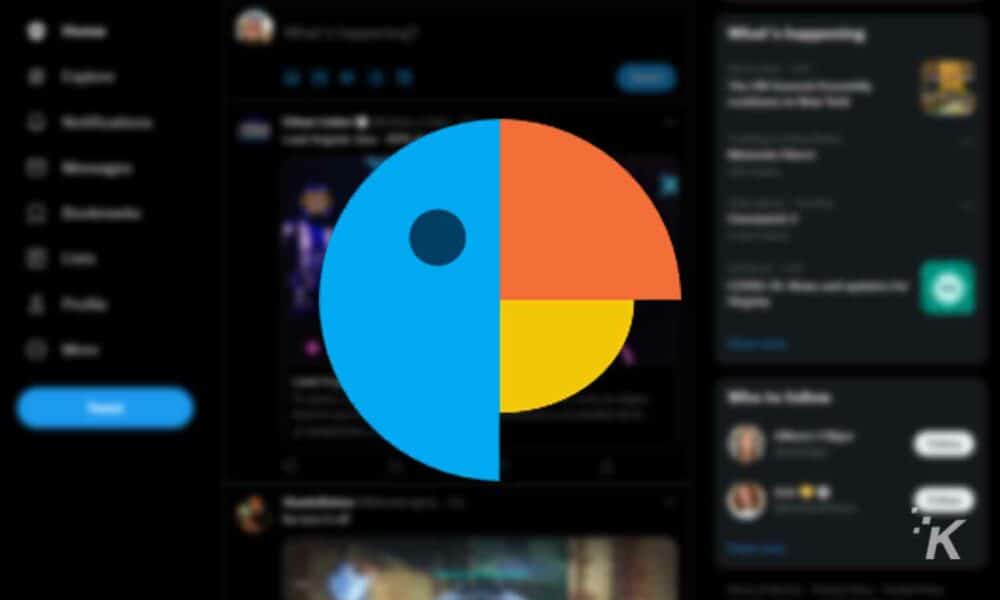Ah, Samsung Galaxy Note 7. Geen enkele andere telefoon is zo berucht als de exploderende supergrote telefoon. Na een reeks batterijdefecten, met talloze meldingen van telefoons die in vlammen opgingen en in sommige gevallen explodeerden, werd de Note 7 enkele weken na de release snel uit de winkelrekken gehaald. Het was ook verboden op vluchten, weet je nog?
Nou, gelukkig is Samsung erin geslaagd om in de daaropvolgende twee jaar terug te stuiteren, waardoor de naam Note levend blijft. De exploderende phablets uit het verleden zijn nu slechts een verre, vervaagde herinnering en sindsdien hebben we twee uitstekende Note 7-follow-ups gezien.
Toch zijn we hier voor de Note 7 en je kunt Katharine’s originele recensie hieronder lezen, die een paar dagen voor het batterijdebacle van de Note 7 werd geschreven.Onwetendheid is gelukzaligheid en zo.
Samsung Galaxy Note 7 review: Ontwerp
Na de Note 6 te hebben overgeslagen om deze in lijn te brengen met de Galaxy S7-reeks van dit jaar, neemt de Note 7 alles wat we weten en waarderen over de kleinere vlaggenschiptelefoons van Samsung en verbetert ze op bijna alle mogelijke manieren, waardoor het misschien wel een van de beste telefoons is die er zijn. praktisch op de planeet.

De kenmerkende S Pen-stylus is waarschijnlijk de belangrijkste reden waarom ik deze zou verkiezen boven de iets kleinere Galaxy S7 Edge van Samsung, maar de Note 7 wordt ook geleverd met waterbestendigheid (tot 1,5 m zoet water) gedurende 30 minuten), een microSD-slot om zijn toch al aanzienlijke interne opslag van 64 GB uit te breiden tot 256 GB, extra beveiliging dankzij de combinatie van vingerafdruk- en irisscanner, een kolossale batterij van 3.500 mAh en een prachtig gebogen scherm. .
Ondanks dat hij op het dunste punt 7,9 mm meet, voelt de Note 7 aan als één grote brok technologie. Dit is niet noodzakelijk een slechte zaak. De combinatie van het gebogen scherm en de zacht afgeronde zijkanten maakt het comfortabeler om vast te houden dan de meer hoekige S7 Edge.
Niet wat u zoekt? Bekijk ook onze andere beste smartphones
Het is jammer dat de glanzende voor- en achterkant zo gemakkelijk vingerafdrukken aantrekken, maar dit is een terugkerend thema in de smartphones van Samsung sinds het besloot in de voetsporen van Sony te treden en glas te gebruiken aan zowel de voor- als achterkant. Afgezien van vingerafdrukken, is het een indrukwekkende telefoon en de metalen constructie voegt dat extra vleugje klasse toe dat je van zo’n high-end telefoon mag verwachten.
Samsung Galaxy Note 7 review: Stylus
Het potlood is verborgen in de rechter benedenhoek. Hij is veerbelast, dus je moet hem uit zijn kleine hokje duwen en erop klikken wanneer je hem terugplaatst. Ook trilt de telefoon als je hem eruit haalt, zo weet je altijd wanneer het niet veilig is en gaat er een alarm af als je hem per ongeluk neerlegt.
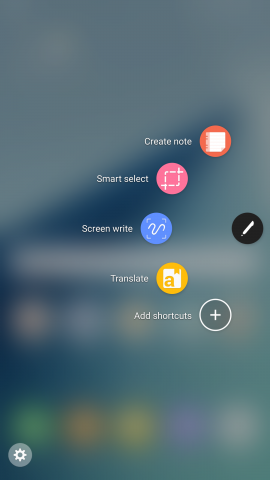
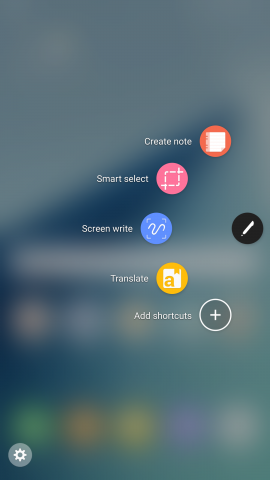
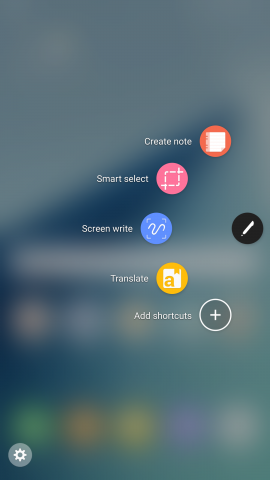
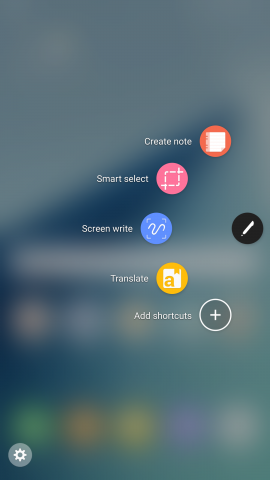
Net als bij eerdere Note-apparaten roept het verwijderen van de stylus Samsung’s Air Command-wiel op het scherm op. Je kunt deze verwisselen voor maximaal zes eigen apps, maar de standaard S Pen-functies hebben hun nut. Smart Select en Screen Write kunnen bijsnijden of annoteren wat er momenteel op het scherm staat, terwijl Translate, misschien wel de beste nieuwe functie van de S Pen, tekst voor u vertaalt.
Selecteer eenvoudig uw bron- en doeltaal en plaats de muisaanwijzer op het betreffende woord. Weliswaar worden momenteel niet alle brontalen ondersteund (Japans en Chinees waren bijvoorbeeld opvallend afwezig op het moment van schrijven), maar hopelijk blijft Samsung met toekomstige software-updates nieuwe talen toevoegen.
Ondertussen gebruikt Magnify de huidige positie van de stylus om een deel van het scherm tot 300% te vergroten om het leesbaarder te maken, en Glance is het antwoord van de luie persoon op de knop Recente apps. Hiermee wordt een kleine miniatuur gemaakt van de app die u momenteel gebruikt, zodat u heel snel kunt schakelen tussen twee verschillende dingen. Het is een fractie handiger dan op de knop Recent te drukken, maar als je echt constant tussen verschillende apps moet schakelen, kun je waarschijnlijk beter Samsung’s Split View-functie gebruiken en beide apps naast elkaar openen.
Kijk eens aan de zijkant, de meeste speciale S Pen-apps maken goed gebruik van de stylus en de stylus zelf is geweldig om de vreemde doodle op te schrijven. Met 4.096 drukgevoeligheidsniveaus neemt het elke pennenstreek vrijwel onmiddellijk op, waardoor het zeer snel en responsief aanvoelt. Bovendien heeft het scherm ingebouwde handpalmafwijzing, zodat u uw hand op het scherm kunt laten rusten tijdens het typen. Geen enkele andere telefoon doet dit zo goed, dus als het idee om een laptop op zak te hebben aantrekkelijk klinkt, zal de Note 7 zeker niet teleurstellen.




Samsung Galaxy Note 7 review: Scherm
Een andere grote aantrekkingskracht van de Note 7 is het enorme 5,7-inch Super AMOLED-scherm. De resolutie van 2.560 x 1.440 geeft hem misschien een grovere pixeldichtheid van 515 ppi in vergelijking met zijn S7-neven, die dezelfde resolutie hebben op kleinere schermen van 5,1 inch en 5,5 inch, maar het verschil in scherpte was voor mij niet zichtbaar. ze naast elkaar.
Zoals ik gewend ben van de Super AMOLED-technologie van Samsung, is de beeldkwaliteit van de Note 7 uitstekend. Het scherm dekt 100% van het sRGB-kleurengamma en de pure zwartwaarden van 0,00 cd/m2 zorgen ervoor dat tekst donker en inktzwart blijft wanneer u op internet surft of een boek leest. Evenzo zijn afbeeldingen met perfect contrast rijk aan details en zijn de kijkhoeken uitstekend.




De automatische helderheid van de Note 7 heeft ook een aanzienlijke kwaliteitsverbetering gekregen, omdat deze nu een omgevingslichtsensor aan de voor- en achterkant van de telefoon heeft. Hiermee kun je de helderheid van het scherm nauwkeuriger instellen dan bij andere telefoons die alleen een sensor aan de voorkant hebben, maar dat is niet alles, omdat de automatische helderheid van de Note 7 ook veel hogere niveaus kan bereiken dan elke andere telefoon die je hebt geprobeerd.
Net als de andere vlaggenschiptelefoons van Samsung, werkt automatische helderheid door het scherm in een soort van “overdrive”-modus te laten gaan in zeer hoge omgevingslichtomstandigheden, waardoor de helderheid boven normale niveaus wordt verhoogd wanneer u zich bijvoorbeeld bij weinig licht bevindt, bijvoorbeeld direct zonlicht. Ik heb dit getest door met een felle zaklamp direct op de voor- en achterlichtsensoren van de telefoon te schijnen.
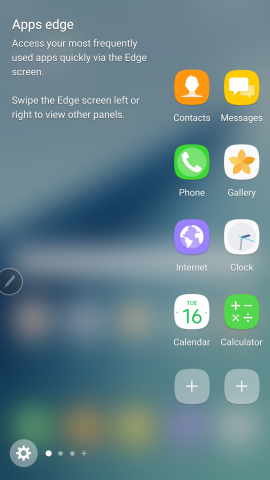
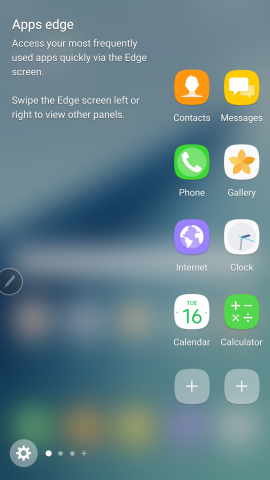
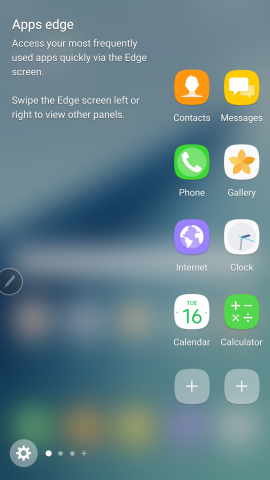
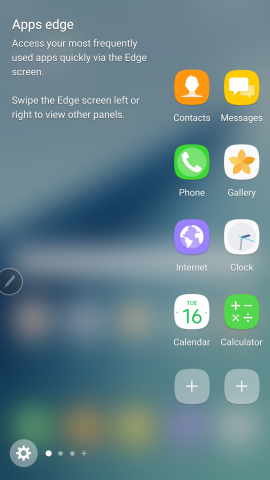
Onder deze omstandigheden sprong de maximale helderheid van het scherm van het gebruikelijke maximum van 363 cd/m2 (het maximum in handmatige helderheidsmodus) naar 872 cd/m2, wat een ongelooflijk resultaat is voor dit type weergavetechnologie. Dit is erg handig als je buiten bent en die extra boost nodig hebt om schittering tegen te gaan, en maakt het veel veelzijdiger dan andere AMOLED-schermen.
Always On Display is ook een welkome terugkeer, zodat u de tijd, datum en meldingspictogrammen op het scherm kunt zien, zelfs als de telefoon is vergrendeld of in de slaapstand staat. Dit is handig als je alleen maar wilt weten hoe laat het is, en het verbruikt ook niet veel batterij: Samsung’s Super AMOLED-displaytechnologie verlicht alleen de pixels die het nodig heeft in plaats van alle achtergrondverlichting zoals op IPS gebaseerde schermen. Die gebogen randen betekenen natuurlijk ook dat je alle extra Edge-schermen van Samsung krijgt. Deze worden geactiveerd met een simpele duimbeweging op het kleine doorschijnende lipje aan de zijkant van het scherm.
Toegegeven, ik heb Apps Edge nooit gevonden, die maximaal twee rijen extra snelkoppelingen bevat, bijzonder handig. Ik vond het sneller om naar de locatie op de startpagina te vegen. People Edge is iets handiger, waardoor je direct toegang hebt tot je meest gebruikte contacten, zodat je ze met een paar tikken kunt bellen, sms’en en e-mailen. Hoewel u vergelijkbare snelkoppelingswidgets ook rechtstreeks op uw startscherm kunt plaatsen, vraagt u zich misschien af of Edge-schermen de zaken echt handiger maken. Het kan een beetje onhandig zijn om je vingers eromheen te wikkelen als je het met slechts één hand vasthoudt.
Samsung Galaxy Note 7 review: irisscanner
Naast de vingerafdruklezer aan de voorkant, wordt de Note 7 ook geleverd met een irisscanner. Dit is aantoonbaar veiliger dan een vingerafdruklezer, omdat niemand zijn eigen ogen kan repliceren en de ontgrendelingsprocedure geen sporen achterlaat op de telefoon, in tegenstelling tot uw vuile vingerafdrukken. Het is ook verrassend snel als het eenmaal crasht, waarbij het hele proces slechts een paar seconden duurt.




Het waarschuwt je tijdens de eerste installatie dat mensen die een bril of lenzen dragen misschien moeite hebben om het te gebruiken, maar als drager van contactlenzen herkende het me gewoon niet twee keer tijdens de hele proefperiode. Tests uitgevoerd op een collega die een bril droeg, waren minder succesvol, waarbij de scanner ongeveer 50% van de tijd faalde.